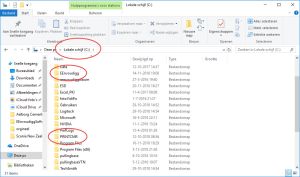|

Ξεκινάμε την περιπέτεια μας στον παλιό υπολογιστή, όπου PrintCMR εξακολουθεί να λειτουργεί καλά.
Ερώτηση: Πού είναι PrintCMR αποθηκευμένο;
Στην επιφάνεια εργασίας των Windows σας θα βρείτε τη συντόμευση για εκκίνηση PrintCMR.
Κάντε κλικ στο δεξί κουμπί του ποντικιού στη συντόμευση και επιλέξτε Ιδιότητες.
Το "Start in" δείχνει το φάκελο όπου PrintCMR εγκατασταθεί.
Σε αυτό το παράδειγμα, ο κατάλογος C: \PRINTCMR είναι αυτή που θα μεταφερθεί σε άλλον υπολογιστή.
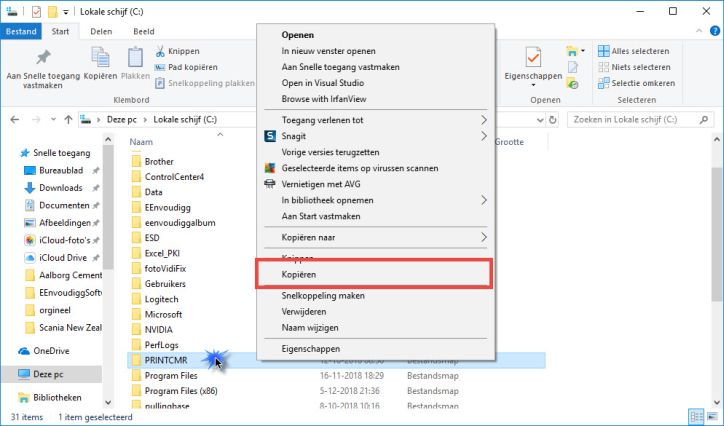
Μπορούμε να ξεκινήσουμε!
Αναζήτηση στην Εξερεύνηση των Windows το PrintCMR κάντε κλικ πάνω του με το δεξί κουμπί του ποντικιού και επιλέξτε Αντιγραφή.
Τοποθετήστε το Memory Stick στον υπολογιστή και εντοπίστε με το Windows Explorer αυτό το ραβδί.
Στη συνέχεια, κάντε κλικ στο δεξί κουμπί του ποντικιού και επιλέξτε Επικόλληση.
PrintCMR αντιγράφεται στο ραβδί μνήμης.
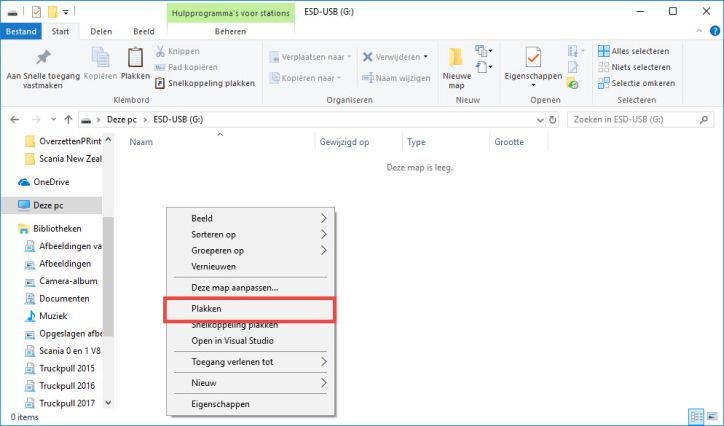
Αφού ολοκληρωθεί η αντιγραφή, μεταφέρετε τη μονάδα flash στον νέο υπολογιστή.
Επαναλαμβάνετε τις ενέργειες αντιγραφής και επικόλλησης, αυτή τη φορά από την εξωτερική μνήμη στον σκληρό δίσκο του υπολογιστή σας.
PrintCMR στη συνέχεια τοποθετείται στο νέο υπολογιστή πληρέστερα.
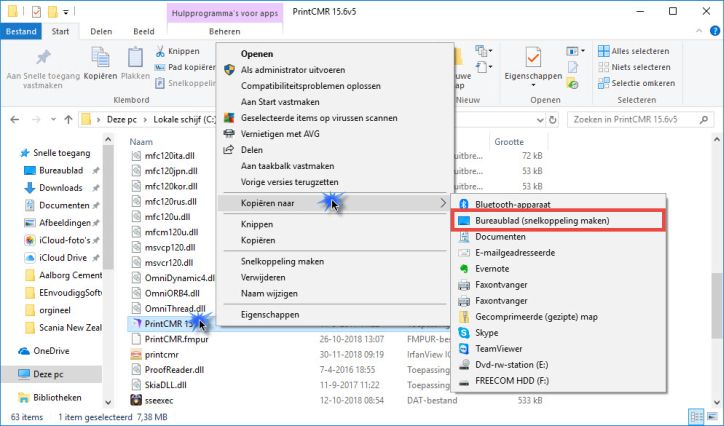
Δημιουργία συντόμευσης στην εφαρμογή.
Υπάρχουν δύο επιλογές:
Επιλογή Α: Αν το PrintCMR η θέση στον νέο υπολογιστή είναι ακριβώς η ίδια.
Μπορείτε να αντιγράψετε τη συντόμευση επιφάνειας εργασίας του παλιού σας υπολογιστή στη μνήμη σας.
Αντιγράψτε τη συντόμευση από τη μνήμη σας στο νέο σας υπολογιστή στην επιφάνεια εργασίας και είστε έτοιμοι να πάτε!
Επιλογή Β: Δημιουργήστε μια νέα συντόμευση στον νέο υπολογιστή.
Αυτή είναι η πιο αξιόπιστη επιλογή.
Χρησιμοποιήστε την Εξερεύνηση των Windows για να βρείτε το πρόγραμμα PrintCMR 15 (Εφαρμογή).
Κάντε κλικ στο δεξί κουμπί του ποντικιού και επιλέξτε "Αντιγραφή σε", ακολουθούμενο από το "Επιφάνεια εργασίας (δημιουργία συντόμευσης)."
Μια νέα συντόμευση δημιουργείται στην επιφάνεια εργασίας σας.
Όχι!
PrintCMR αποθηκεύει όλα τα δεδομένα στον εγκατεστημένο φάκελο.
Δεν υπάρχει τίποτα στο φάκελο των Windows ή στο μητρώο των Windows.
Με αυτό τον τρόπο είναι πολύ εύκολο να δημιουργήσετε αντίγραφα και να τα επαναφέρετε όσο πιο εύκολα γίνεται.
Επίσης ιδανικό για backup!